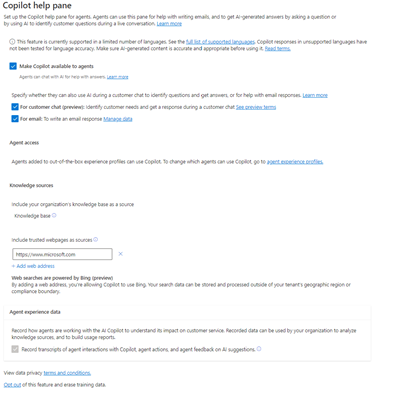Habilitar características en el panel de Copilot
Se aplica a: Dynamics 365 Contact Center - insertado, Dynamics 365 Contact Center -independiente y Dynamics 365 Customer Service
El panel de ayuda Copilot permite a los representantes de servicio al cliente (representantes de servicio o representantes) usar características de Copilot, como responder preguntas, redactar un correo electrónico y redactar una respuesta de chat en Contact Center workspace y Customer Service workspace.
Requisitos previos
Tiene el rol de administrador del sistema.
Si no se encuentra en la región de América del Norte y desea utilizar la función de búsqueda web controlada por Bing, debe habilitar el movimiento de datos entre regiones y la búsqueda de Bing en el centro de administración de Power Platform. Consulte Habilitar el movimiento de datos entre regiones.
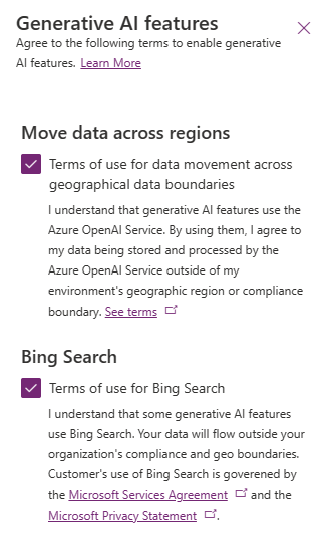
Habilitar funciones de asistencia del Copilot
Realice los siguientes pasos para habilitar las características Copilot en el Centro de administración Contact Center o Centro de administración de Customer Service:
Use una de las siguientes opciones de navegación:
- Experiencia de agente>Productividad>Copilot para preguntas y correo electrónico
- Operaciones>Información>Copilot para preguntas y correo electrónico
Seleccione Administrar en Copilot para preguntas y correo electrónico. Aparece la página *Copilot para preguntas y correo electrónico. Puede seleccionar las características Copilot que le gustaría habilitar para los representantes de servicio en esta página.
Habilitar formular una pregunta
Seleccione Poner Copilot a disposición de los agentes en la página Copilot para preguntas y correo electrónico del Centro de administración de Customer Service. La pestaña Hacer una pregunta en Copilot para preguntas y correo electrónico aparece cuando los representantes de servicio inician sesión en Customer Service workspace. Los agentes pueden hacer preguntas de manera conversacional y Copilot responde las preguntas en función de los orígenes de la base de conocimientos interna.
Habilitar mensajes proactivos en hacer una pregunta
Los avisos proactivos permiten a los representantes de servicio descubrir y avisar a Copilot sin esfuerzo, sin necesidad de teclear manualmente. Esto ahorra tiempo al representante de servicio y mejora la calidad de su experiencia general.
Puede habilitar y configurar las solicitudes que aparecen en la pestaña Formular una pregunta. Puede configurar las siguientes solicitudes en el Centro de administración de Contact Center o en Centro de administración de Customer Service:
- Vaya a Experiencia del Agente>Productividad>, y seleccione Administrar para Copilot para preguntas y correos electrónicos.
- En la página Copilot para preguntas y correos electrónicos, seleccione Hacer una pregunta.
- En la página Administrar configuración de consulta, seleccione lo siguiente según sea necesario:
- Indicaciones sugeridas
- Información proactiva
- En la sección Consultas de mis organizaciones, seleccione Agregar nuevo mensaje para agregar los mensajes que le gustaría usar.
- Seleccione Guardar y cerrar.
Habilitar borrador de respuesta (versión preliminar)
Importante
- Esta es una característica en versión preliminar.
- Las características en vista previa no se han diseñado para un uso de producción y pueden tener una funcionalidad restringida. Estas características están sujetas a condiciones de uso adicionales y están disponibles antes del lanzamiento oficial para que los clientes puedan tener un acceso anticipado y proporcionar comentarios.
Seleccione Sugerir una respuesta (versión preliminar) en la página Copilot para preguntas y correo electrónico del Centro de administración de Contact Center o Centro de administración de Customer Service. El botón de generación de respuesta con un solo clic aparece en el panel de comunicación para una conversación y en la pestaña Hacer una pregunta en el panel de ayuda de Copilot en Customer Service workspace. Copilot recupera el contexto y redacta la respuesta en función de los recursos de conocimiento configurados para su organización.
Configurar orígenes del conocimiento
Puede configurar la knowledge base para Copilot para generar respuestas.
Requisitos previos
Asegúrese de tener la administración del conocimiento configurada en su entorno y que los parámetros de su artículo de conocimientos sean los siguientes:
- Actualizado con la última versión
- El estado se establece en Publicado
Nota
- Copilot utiliza el atributo de contenido solo en la tabla de artículos de conocimiento para generar respuestas para hacer una pregunta, escribir un correo electrónico y redactar funciones de chat. No puede personalizar este comportamiento.
- Copilot usa artículos de conocimiento etiquetados con el mismo idioma que la interfaz de usuario para generar respuestas.
Habilitar Knowledge Base
Seleccione Knowledge base para dejar que Copilot utilice recursos internos de la base de conocimientos a fin de generar respuestas. A continuación, la información se utiliza para formular una pregunta y redactar un correo electrónico en el panel de ayuda Copilot y en el editor de texto enriquecido. De forma predeterinada, esta opción se encuentra deshabilitada.
Si ha desactivado la opción de base de conocimientos, los agentes pueden usar Copilot para redactar un correo electrónico utilizando las solicitudes Sugerir una llamada, Solicitar más información, Empatizar con comentarios y Personalizar.
Agregue páginas web fiables como fuentes
Se aplica a: Dynamics 365 Contact Center - insertado, Dynamics 365 Contact Center -independiente y Dynamics 365 Customer Service
Puede seleccionar Añadir dirección web en Recursos web para agregar dominios de confianza. Puede agregar hasta cinco dominios web de confianza para que Copilot busque y genere respuestas. Copilot busca información hasta dos niveles por debajo del dominio configurado. Debe habilitar la búsqueda de Bing en el centro de administración de Power Platform para agregar fuentes web fiables. Consulte Habilitar datos a través de ubicaciones geográficas.
Copilot utiliza artículos que se encuentran a dos nodos del dominio configurado.
Nota
- Los contenidos de la base de conocimiento se actualizan cada día.
- Copilot utiliza los sitios web externos para redactar correos electrónicos y respuestas de chat.
Habilitar traducción
Seleccione Permitir que los agentes traduzcan las respuestas para permitir que los representantes de servicio traduzcan las respuestas generadas por Copilot a su idioma preferido. Los agentes pueden elegir de una lista de idiomas que su organización ha agregado a Dynamics 365 Customer Service.
Configurar filtros
Los filtros permiten a Copilot generar respuestas basadas en un conjunto específico de temas. Puede configurar filtros para hacer una pregunta y redactar una respuesta.
Nota
Se recomienda que haya disponible el contenido de conocimiento adecuado para los filtros que ha establecido, de modo que los representantes de servicio puedan ver las respuestas esperadas.
Puede aplicar los filtros en las secciones siguientes.
Filtros preestablecidos
Especifique los filtros que se aplican de manera predeterminada en segundo plano para filtrar los artículos de Knowledge Base. Los agentes no pueden ver estos filtros. Puede establecer filtros predefinidos para las características de formular una pregunta y redactar una respuesta del siguiente modo:
- En Filtros, seleccione Administrar filtros. Aparece el panel Administrar filtros.
- Seleccione Administrar reglas en Filtros preestablecidos para la característica requerida.
- Especifique las condiciones requeridas para el filtro.
- Seleccione Finalizar edición.
Filtros de agente
Especifique los filtros que los representantes de servicio pueden aplicar para filtrar y refinar aún más las respuestas Copilot. Los representantes pueden ver y seleccionar o anular la selección de estos filtros en el panel de ayuda Copilot para la característica de formular una pregunta. Si un filtro no está configurado como filtro de agente, funciona en segundo plano y no es visible para los agentes.
Para configurar un filtro de agente, realice los siguientes pasos:
- Seleccione Agregar filtro para Filtros de agente.
- Especifique el campo obligatorio de la base de conocimientos que pueden utilizar los representantes. También puede especificar el nombre para mostrar y agregar los valores del campo que el representante de servicio puede seleccionar.
- Active el conmutador Estado del filtro. Esta alternancia debe estar activada para que el representante de servicio vea el filtro.
- Seleccione Finalizar edición.
Filtros automatizados
Especifique los filtros que se aplican automáticamente. No es necesario que los representantes de servicio los establezcan explícitamente en el panel de ayuda Copilot. Para configurar los filtros automatizados, realice los siguientes pasos:
- Seleccione Agregar filtro para Filtros automatizados.
- Especifique el campo de Knowledge Base requerido y las reglas que corresponden al valor del campo. La regla de filtro solo se aplica en el tipo de registro en el que el representante de servicio está trabajando actualmente.
- Active la opción Usar contenido sin etiquetar si el valor del campo es nulo para ver todo el contenido si el valor del campo no coincide con el valor especificado.
- Active la opción Permitir que los agentes vean o cambien este filtro para que los representantes de servicio vean una señal visual de que se aplica el filtro automatizado y cambien las opciones de filtrado. Según su configuración, se aplican las siguientes acciones:
- Activado: la aplicación le solicita que cree un filtro de agente correspondiente para el mismo atributo de conocimiento en Filtros de agente. Los representantes entonces ven los filtros en el panel de ayuda Copilot.
- Desactivado: los agentes no pueden ver el filtro en el panel de ayuda de Copilot. Los filtros funcionan en segundo plano sin ninguna notificación de representante de servicio.
- Seleccione Finalizar edición.
Nota
Puede agregar hasta cinco filtros por categoría.
Características compatibles con diferentes fuentes de conocimiento
La siguiente tabla resume las funciones de Copilot admitidas para una fuente de conocimiento configurada.
| Característica | Knowledge base | Recursos web externos | Orígenes de conocimientos en Copilot Studio |
|---|---|---|---|
| Formular una pregunta | ✔ | X | ✔ |
| Escribir un correo electrónico | ✔ | ✔ | X |
| Borrador de respuesta | ✔ | ✔ | X |